cara setting javac di command promt CMD ,
Dalam coding program java, minimal kita perlu dua program.
Pertama program buat compile, yaitu java compiler (javac). Program ini meng-compile file *.java kemudian menghasilkan file *.class
kedua program buat run, yaitu java. Program ini buat nge-run file *.class
Step-by-step Compile Progam Java Dengan Command Prompt(console)
1. install jdk. http://www.oracle.com/technetwork/java/javase/downloads/index.html
setelah kita menginstall jdk. program javac, java, dan command java-java yang lain sudah diinstall dikomputer. namun kita belum bisa menjalankannya dari sembarang direktori. Untuk menjalankannya dari sembarang direktori kita harus seting PATH terlebih dahulu.
setelah kita menginstall jdk. program javac, java, dan command java-java yang lain sudah diinstall dikomputer. namun kita belum bisa menjalankannya dari sembarang direktori. Untuk menjalankannya dari sembarang direktori kita harus seting PATH terlebih dahulu.
2. Setting PATH yang saya tau ada dua cara untuk menambah path untuk executable files. pertama dengan console dan kedua dengan GUI.
1). cara pertama Menambah path dengan console.
- buka command prompt
- masuk ke direktori kerja
- ketikan path="c:\program files\java\jdk1.8.0_60\bin";%path% (sesuaikan dengan direktori tempat menginstall jdk dan versi jdk yang digunakan)
setting path dengan cara ini hasilnya tidak permanent. artinya setelah jendela command prompt-nya di tutup. seting path javanya ikut hilang. kalau ingin coding lagi, ya setting lagi.
2). cara kedua dengan menambah Path GUI :
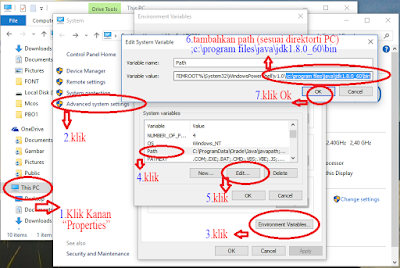 |
| Path java |
cara kedua (permanent)
1.buka My komputer, >.klik kanan pada "This PC" >Pilih "properties"
2.pilih "Advanced System setting"
3.pilih "Environment variables"
4.pada system variables , cari "Path"
5. kemudian edit
6. tmbahkan path ,ketik seperti ini di akhir ";c:\program files\java\jdk1.8.0_60\bin" , tanpa kutip (sesuaikan dengan direktori komputer)
7. klik Ok ,
8. untuk menguji , jalankan command promnt(cmd)
9. tekan windows+R ->ketik "cmd" ->Enter
10. ketik "javac"
(jika muncul tuliasan yang panjang gk jelas berati sukses)tapi jika ada bacaan error berarti gagal,
info lebih lanjut tinggalkan kommentar
Tes:
- buka command promtp
- masuk ke direktori kerja
- javac Segitiga.java
- java Segitiga
belajar Java dasar :
public class Segitiga
{
public static void main(String args[])
{
//Segitiga
System.out.println("");
System.out.println(" LL ");
System.out.println(" L L ");
System.out.println(" L L ");
System.out.println(" L L ");
System.out.println(" L L ");
System.out.println(" LLLLLLLLLLLL");
//Kotak
System.out.println("");
System.out.println(" LLLLLLLLLLLL");
System.out.println(" L L");
System.out.println(" L L");
System.out.println(" L L");
System.out.println(" L L");
System.out.println(" LLLLLLLLLLLL");
//Bulat
System.out.println("");
System.out.println(" LLLLL ");
System.out.println(" L L ");
System.out.println(" L L");
System.out.println(" L L");
System.out.println(" L L ");
System.out.println(" LLLLL ");
}
}

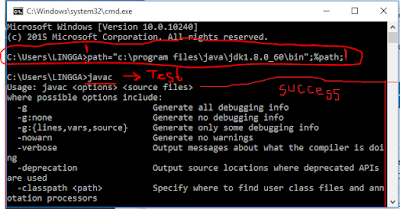


public class CobaArray4
ReplyDelete{
public static void main(String args[])
{
int [][] angka;
angka = new int[4][3];
angka[0][0]=0;
angka[0][1]=1;
angka[0][2]=2;
angka[1][0]=1;
angka[1][1]=3;
angka[1][2]=5;
angka[2][0]=2;
angka[2][1]=4;
angka[2][2]=6;
angka[3][0]=3;
angka[3][1]=6;
angka[3][2]=9;
for(int i=0; i<4; i++)
{
System.out.println("Isi Angka [ "+i+" ][ "+j+" ]= "+angka[i][j]);
}
}
}